Đối với các quản trị viên web, nhà tiếp thị và đặc biệt là các chuyên gia tối ưu hóa công cụ tìm kiếm, Google Search Console (GSC) là một công cụ thực sự hữu ích giúp bạn theo dõi hiệu suất trang web của mình. Theo Google, bất kỳ ai cũng có thể sử dụng Search Console, bao gồm chủ doanh nghiệp, chuyên gia tối ưu hóa công cụ tìm kiếm, nhà tiếp thị, quản trị viên web, nhà phát triển web và người tạo ứng dụng. Trong bài viết này, chúng tôi sẽ giải thích Google Search Console là gì Của Công Ty Quảng Cáo Marketing Online Limoseo. Hướng dẫn từng bước từ tạo tài khoản để sử dụng Google Search Console đến đăng ký trang web của bạn và xác minh với Google.
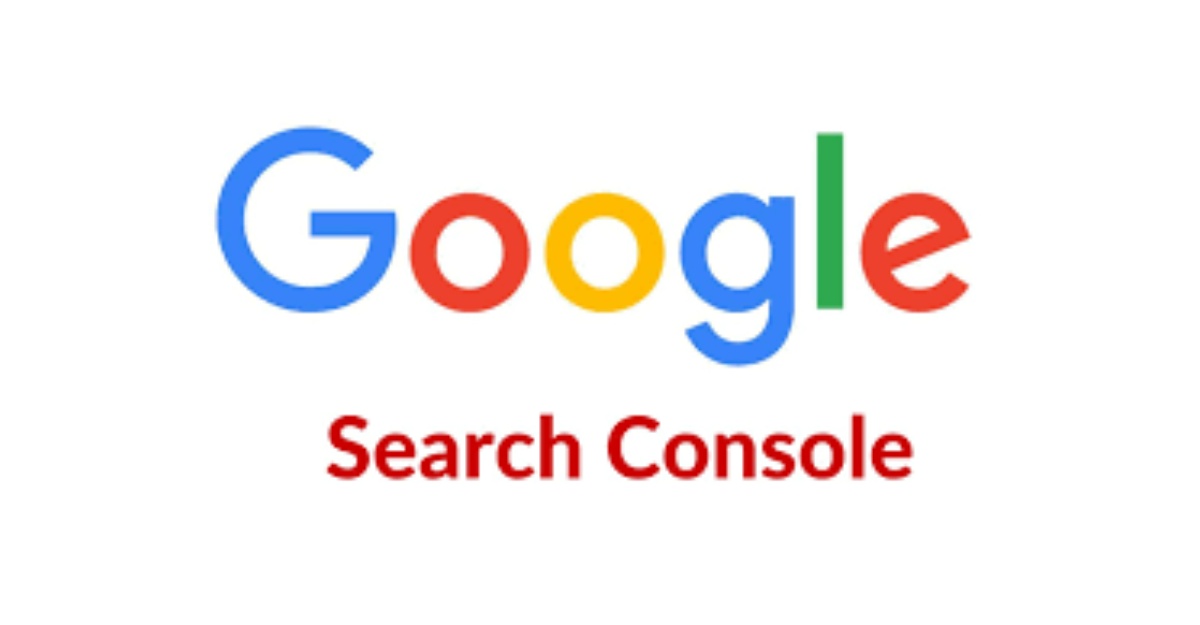
MỤC LỤC
- 1. Google Search Console là gì?
- 2. Cách cài đặt Google Search Console
- 3. Xác minh trang web của bạn với GSC
- 4. Tên miền của bạn có WWW hay không có WWW?
- 5. Báo cáo trạng thái lập chỉ mục trang
- 6. Cách sử dụng Google Search Console
- 6.1 Xác định CTR truy vấn cao nhất của bạn
- 6.2 Xác định tăng giảm thứ hạng từ khóa
- 6.3 Xác định các truy vấn phổ biến nhất của bạn
- 6.4 Có bao nhiêu trang của bạn đã được lập chỉ mục
- 6.5 Tìm hiểu xem những trang nào không được lập chỉ mục nguyên nhân
- 6.6 Xác định các vấn đề về tính khả dụng của thiết bị di động
- 6.7 Tìm ra tổng số liên kết ngược đến trang web của bạn
- 6.8 Xác định URL nào có nhiều liên kết ngược nhất
- 6.9 Xác định trang web nào cung cấp cho bạn nhiều liên kết nhất
- 6.10 Tìm và sửa lỗi AMP
- 6.11 Kiểm tra xem Google có lập chỉ mục với URL không?
- 6.12 Truy cập phiên bản Search Console cũ
1. Google Search Console là gì?
Vậy Google Search Console là gì? Google Search Console là một công cụ giúp chủ các website. quản trị viên website có thể dễ dàng theo dõi được hiệu suất trang web trong các chỉ mục tìm kiếm của Google.
Google Search Console (GSC) được gọi là Google Webmaster Tools cho đến năm 2015 được đổi thành tên hiện tại.
Bao gồm các tính năng như hiển thị liên kết ngược tên miền, hiệu suất trang web dành cho thiết bị di động, kết quả tìm kiếm nâng cao, các trang hàng đầu và cụm từ tìm kiếm, v.v.
2. Cách cài đặt Google Search Console
- Đăng nhập vào Tài khoản Google của bạn. Nếu đó là trang web kinh doanh, hãy đảm bảo rằng bạn đang sử dụng tài khoản doanh nghiệp (không phải tài khoản cá nhân).
- Truy cập Công cụ quản trị trang web của Google.
- Nhập địa chỉ Website của bạn
- Nhấp vào Tiếp tục.
- Chọn cách bạn muốn xác minh rằng bạn là chủ sở hữu của trang web.
- Nếu trang web của bạn hỗ trợ cả http:// và https://, hãy thêm chúng dưới dạng các trang web riêng biệt. Bạn cũng sẽ cần thêm từng tên miền (ví dụ: www.limoseo.com và limoseo.com).
Google bắt đầu theo dõi dữ liệu trang web của bạn ngay khi bạn thêm dữ liệu đó vào công cụ GSC.

Hãy nhập địa chỉ website và sau đó ấn “Tiếp tục”.
3. Xác minh trang web của bạn với GSC
Trước tiên, bạn cần xác minh rằng bạn là chủ sở hữu của trang web hoặc ứng dụng đó.
Có 5 loại bước xác minh:
- Tải tệp xác minh lên thư mục gốc của trang web của bạn.
- Lấy mã xác minh và dán vào thẻ của trang chủ.
- Xác minh tài khoản Google Analytics
- Sử dụng Trình quản lý thẻ
- Liên kết bản ghi DNS của bạn với Google

Nếu bạn làm theo Phương pháp 1, bạn sẽ cần tải xuống tệp và tải nó lên thư mục gốc của trang web của bạn, sau đó nhấp vào nút “OK”.
4. Tên miền của bạn có WWW hay không có WWW?
Đúng hay Sai: limoseo.com và www.limoseo.com là cùng một tên miền.
Câu trả lời là sai. Mỗi miền đại diện cho một trang web khác nhau; các URL này có thể trông rất giống nhau, nhưng theo quan điểm của người dùng, đó là một miền.
Khi bạn nhập www.limoseo.com vào thanh trình duyệt, nó sẽ là limoseo.com vì limoseo đã chọn tên miền limoseo.com làm tên miền ưu tiên. Vậy việc này có nghĩa là tất cả các URL được hiển thị trong tìm kiếm là limoseo.com. Và khi các bên thứ ba liên kết đến các trang này, các URL này cũng được coi là URL của limoseo.com
Nếu bạn không cho công cụ GSC biết bạn thích tên miền nào hơn, Google có thể coi phiên bản có www và không có www của tên miền là riêng biệt, chia đôi tất cả số lần xem trang, liên kết ngược và tương tác. Nó không tốt.
Bạn có cần một sơ đồ trang web?
Sơ đồ trang web bao gồm các trang web (URL) của bạn sẽ giúp Google thu thập dữ liệu và lập chỉ mục trang web của bạn dễ dàng hơn. Có bốn tình huống mà sơ đồ website cải thiện khả năng thu thập dữ liệu của trang web của bạn:
Khi số lượng website thật sự lớn. Khi bạn có càng nhiều website, Googlebot sẽ càng dễ bỏ lỡ những thay đổi hoặc bổ sung, khuyến nghị không vượt quá 50 nghìn URL. Bất kỳ trang nào có ít liên kết từ các trang khác sẽ khó bị trình thu thập thông tin phát hiện hơn.
Khi trang mới xây dựng. Các trang web mới có ít liên kết ngược hơn, khiến chúng ít hiển thị hơn.
Nó sử dụng nội dung phương tiện và hiển thị trong Google Tin tức. Trong trường hợp này, sơ đồ website của bạn sẽ giúp Google có thể định dạng và hiển thị trang web của bạn dễ dàng hơn khi tìm kiếm.
Khi bạn đã tạo sơ đồ trang web của mình, hãy gửi nó bằng công cụ sơ đồ trang web GSC.
Lưu ý: Nếu trang của bạn là trang mới, bạn cần một thời gian để Google thu thập dữ liệu chi tiết (khoảng 1-3 ngày).

5. Báo cáo trạng thái lập chỉ mục trang
Mỗi website sẽ được ấn định một trong các trạng thái sau:
- Lỗi: Không thể tạo lập được chỉ mục trang.
- Cảnh báo: Trang đã được lập chỉ mục nhưng gặp phải sự cố.
- Có hiệu lực
- Nhiều loại trừ
Bạn nên thường xuyên kiểm tra tình trạng lập chỉ mục, nếu có lỗi, bạn nên xác định nguyên nhân và sửa lỗi để Google có thể lập chỉ mục lại trang.
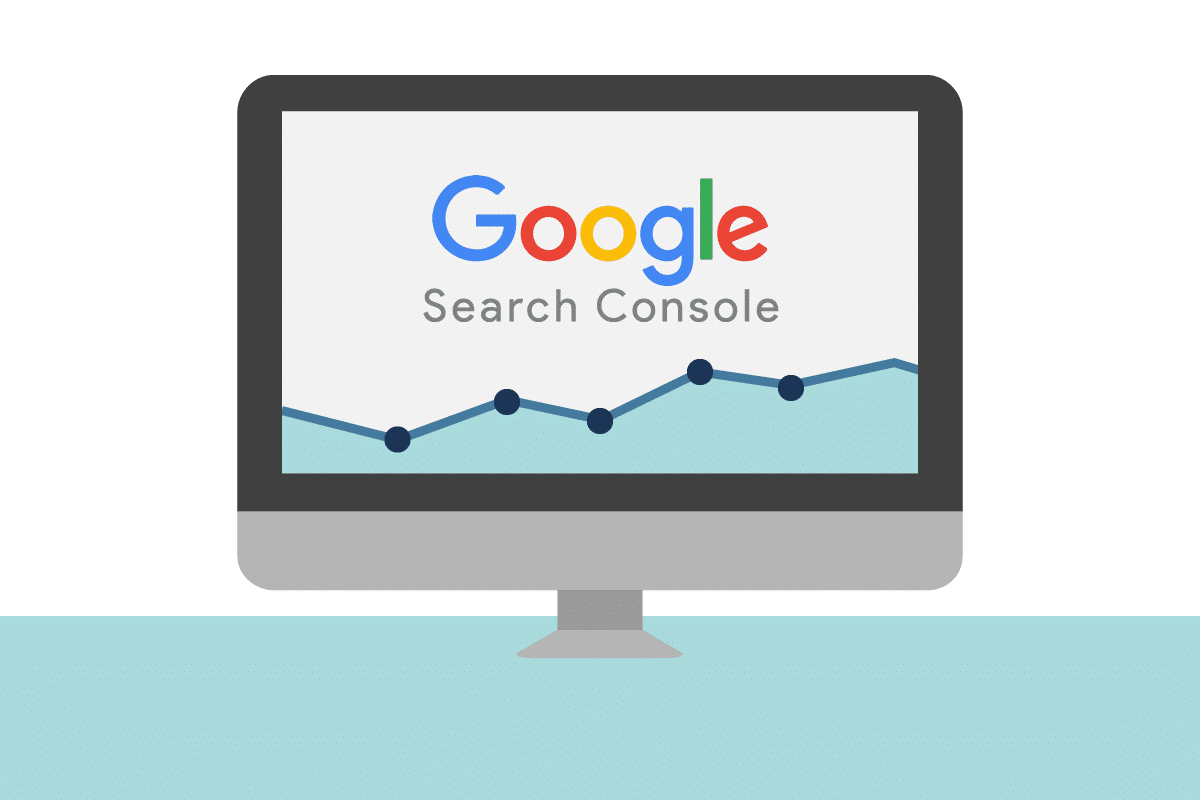
6. Cách sử dụng Google Search Console
- Phần này sẽ giới thiệu và hướng dẫn sử dụng google search console như:
- Những tìm kiếm nào mà người dùng tìm thấy trên website của bạn?
- Tìm kiếm nào có số lần xuất hiện cao mà website của bạn không được xếp hạng tốt
- Xếp hạng các cụm từ khóa trong trang kết quả SERPs
- Có bao nhiêu tên miền backlink đang trỏ đến trang web của bạn?
- Thông báo lỗi (VẤN ĐỀ) liên quan đến tốc độ, AMP, gắn thẻ dữ liệu
- Hoặc Thao tác thông báo thủ công
Đây là thông tin quan trọng giúp bạn theo dõi, đo lường và phân tích để tối ưu và cải thiện SEO giúp website hoạt động hiệu quả hơn.
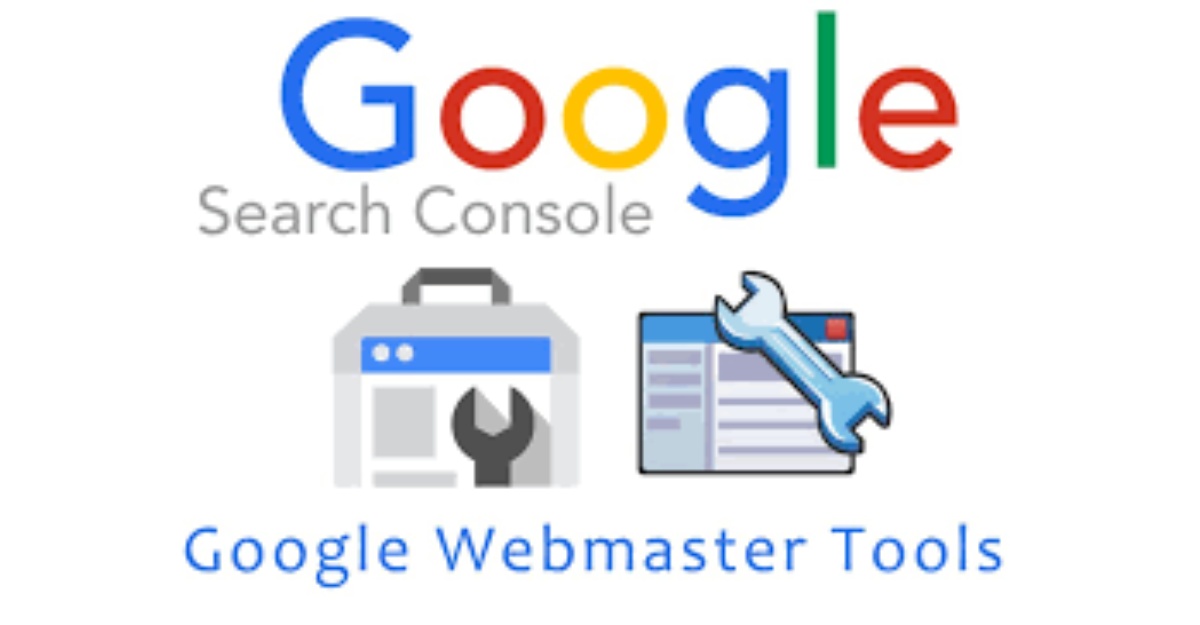
6.1 Xác định CTR truy vấn cao nhất của bạn
- Nhấp vào “Hiệu suất”.
- Nhấp vào tab Truy vấn.
- Thay đổi phạm vi tìm kiếm thành 12 tháng trước hoặc có thể tùy chỉnh phụ thuộc vào sở thích của bạn
- Đảm bảo CTR trung bình được chọn.
Lưu ý: Thật hữu ích khi xem xét điều này với “Số lần hiển thị” từ trên xuống dưới, bạn sẽ tìm thấy các thuật ngữ có số lần hiển thị cao nhưng CRT thấp và vị trí để tập trung tối ưu.
6.2 Xác định tăng giảm thứ hạng từ khóa
- Nhấp vào Hiệu suất.
- Nhấp vào tab Truy vấn trực tuyến.
- Nhấp vào phạm vi ngày Phạm vi ngày để chỉnh sửa ngày, sau đó chọn tab So sánh trực tiếp.
- Chọn hai khoảng thời gian đồng nhất tiếp đến nhấn vào Áp dụng
6.3 Xác định các truy vấn phổ biến nhất của bạn
- Nhấp vào Hiệu suất.
- Nhấp vào tab Truy vấn.
- Nhấp vào phạm vi ngày Date Range để chọn một khoảng thời gian.
- Đảm bảo được tổng số lần nhấn đã được chọn.
- Nhấp vào mũi tên nhỏ bên cạnh Click vào để sắp xếp từ cao nhất xuống thấp nhất.
Việc biết truy vấn nào thúc đẩy lưu lượng tìm kiếm nhiều nhất chắc chắn là hữu ích. Xem xét việc tối ưu hóa các trang xếp hạng cho chuyển đổi, cập nhật chúng định kỳ để chúng duy trì thứ hạng của mình.
6.4 Có bao nhiêu trang của bạn đã được lập chỉ mục
- Bắt đầu xem trước
- trạng thái lập chỉ mục
- Nhìn vào các trang hợp lệ.
Tốt nhất là số trang lỗi bằng không, nếu lỗi nhiều thì phải tìm nguyên nhân để sửa
6.5 Tìm hiểu xem những trang nào không được lập chỉ mục nguyên nhân
Chuyển đến Tổng quan > Trạng thái lập chỉ mục.
Cuộn xuống khu vực Chi tiết để tìm hiểu lỗi nào gây ra sự cố lập chỉ mục và tần suất xảy ra sự cố.
Nhấp đúp vào bất kỳ loại lỗi nào để xem URL trang bị ảnh hưởng để xác định cách khắc phục
6.6 Xác định các vấn đề về tính khả dụng của thiết bị di động
- Nhấn vào Tính khả dụng trên thiết bị .
- Đảm bảo hộp “Lỗi” được chọn.
- Cuộn xuống khu vực Chi tiết để tìm hiểu xem lỗi nào đang gây ra các vấn đề về khả năng sử dụng trên thiết bị di động và tần suất xảy ra lỗi đó.
- Nhấn đúp vào bất kỳ lỗi nào để có thể xem URL của trang bị ảnh hưởng như thế nào.
6.7 Tìm ra tổng số liên kết ngược đến trang web của bạn
- Nhấp vào Liên kết.
- Mở mục Báo cáo kết quả các trang được liên kết top đầu
- Nhìn vào hộp có nhãn Total Outbound Links.
- Chọn vào mũi tên bên cạnh Liên kết trực tiếp các backlink theo trình tự từ cao nhất đến thấp nhất.
Mỗi backlink là một dấu hiệu để Google hiểu được rằng nội dung của bạn là đáng tin cậy và có tính hữu ích. Nói chung, càng nhiều backlink thì càng tốt! Tất nhiên, vấn đề chất lượng – một liên kết từ một trang có thẩm quyền cao có giá trị hơn nhiều so với một liên kết từ các trang có thẩm quyền thấp.
Thực hiện thao tác nhấn đúp vào URL trong báo cáo để có thể xem được những website liên kết đến một trang cụ thể.
6.8 Xác định URL nào có nhiều liên kết ngược nhất
- Nhấp vào Liên kết.
- Mở mục Báo cáo các web được liên kết top đầu
- Nhấp vào mũi tên xuống bên cạnh Liên kết trực tiếp Liên kết trong nước để sắp xếp các liên kết ngược từ cao nhất đến thấp nhất.
Nếu bạn muốn giúp một trang xếp hạng cao hơn, các liên kết ngược chất lượng sẽ cung cấp cho URL đó nhiều quyền hạn để giúp trang xếp hạng tốt.
6.9 Xác định trang web nào cung cấp cho bạn nhiều liên kết nhất
- Nhấp vào Liên kết.
- Di chuyển đến Trang web liên kết hàng đầu
6.10 Tìm và sửa lỗi AMP
- Nhấp vào AMP.
- Đảm bảo hộp “Lỗi” được chọn.
- Cuộn xuống khu vực Thông tin chi tiết để xem loại sự cố bạn đang gặp phải và tần suất.
Google khuyên bạn nên sửa lỗi AMP để chúng không ảnh hưởng đến khả năng hiển thị tìm kiếm. Theo mặc định, lỗi được phân loại theo mức độ nghiêm trọng, tần suất và liệu bạn đã giải quyết chúng chưa.
6.11 Kiểm tra xem Google có lập chỉ mục với URL không?
- Nhấp vào hộp văn bản Kiểm tra URL ở đầu trang.
- Nhập URL trang web (Đảm bảo đây là URL chính xác cho trang web của bạn)
Nếu URL được tạo lập chỉ mục trên Google, vậy nó đã được lập chỉ mục và có thể được xuất hiện tìm kiếm
Phần Cải tiến sẽ cung cấp cho bạn thông tin:
Phiên bản AMP của website này, nếu có và có bất kỳ sự cố nào về AMP
Trạng thái tin tuyển dụng và dữ liệu có cấu trúc
6.12 Truy cập phiên bản Search Console cũ
Công cụ Google Search Console mới, mặc dù đã trực quan và được thiết kế tốt hơn nhưng lại không có đầy đủ tất cả tính năng như của phiên bản cũ. Nếu bạn muốn sử dụng phiên bản thứ hai, hãy nhấp vào Chuyển đến phiên bản cũ, trong menu bên trái.
Bài viết trên đã phần nào cung cấp cho các bạn những kiến thức cơ bản về Google Search Console là gì? Trong quá trình sử dụng GSC nếu có gì chưa rõ các bạn comment dưới phần bình luận Công Ty Quảng Cáo Marketing Online Limoseo sẽ hỗ trợ các bạn.
Chúc may mắn!
